AVI jest cyfrowym formatem wideo, podobnym do MP4 i pomaga w odpowiednim przechowywaniu danych wideo i audio. Ponieważ jednak platformy i urządzenia nie obsługują tego powszechnie, może być konieczna konwersja pliku AVI na MP4. Ale jakie narzędzia obsługują tego rodzaju konwersję? Na szczęście istnieje szeroki wybór konwerterów, ale skróciliśmy listę, udostępniając pięć najlepszych 4 Konwertery plików AVI na MOV w systemie Windows i macOS. Zacznijmy!
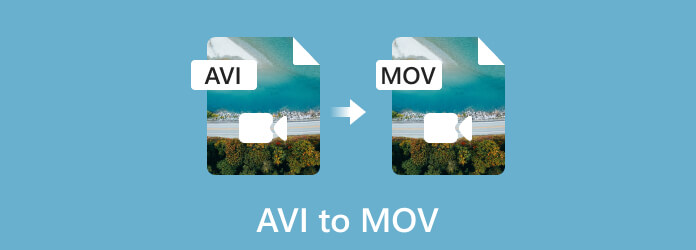
- Część 1. Jak przekonwertować AVI na MOV w Video Converter Ultimate
- Część 2. Jak przekonwertować AVI na MOV w darmowym konwerterze wideo online
- Część 3. Jak przekonwertować AVI na MOV w VLC
- Część 4. Jak przekonwertować AVI na MOV w hamulcu ręcznym
- Część 5. Często zadawane pytania dotyczące konwersji AVI na MOV
| Konwertery AVI na MP4 | Obsługiwane platformy | Najlepszy dla |
| Najlepszy konwerter wideo | Windows, Mac | Wysokiej jakości konwersje wideo, audio i obrazu. |
| Darmowy konwerter wideo online | Mac, Windows, Chrome, Microsoft Edge, Firefox | Nieograniczone konwersje online bez reklam. |
| Vlc media player | Mac, Windows, Linux, Android | Darmowy odtwarzacz multimedialny z konwerterem wideo |
| Hamulec ręczny | Mac, Windows, Linux | Zaawansowane narzędzie do konwersji |
Część 1. Jak przekonwertować AVI na MOV w Video Converter Ultimate
Jeśli chodzi o konwerter do komputerów stacjonarnych, Najlepszy konwerter wideo to doskonałe oprogramowanie do zdobycia. Wieloplatformowe narzędzie konwertuje AVI na MOV i inne formaty, takie jak DVD, MP4, MKV, FLV, WebM itp. Dzięki przejrzystemu interfejsowi zapewnia prostą krzywą uczenia się, w tym konfigurację formatu wyjściowego, kodeka, rozdzielczość, liczba klatek na sekundę itp. Fantastyczną częścią najlepszego konwertera AVI na MOV jest to, że można uzyskać wysoką rozdzielczość, taką jak 1080p, 4K, 5K i 8K, bez utraty jakości. Pobierz na Windowsa lub Maca.
Krok 1.Pobierz Blu-ray Master wybrany Video Converter Ultimate i zainstaluj go.
Darmowe pobieranie
Dla Windowsa
Bezpieczne pobieranie
Darmowe pobieranie
dla systemu macOS
Bezpieczne pobieranie
Po zakończeniu uruchom oprogramowanie i kliknij przycisk Dodaj pliki przycisk, aby przesłać pliki AVI z folderu. Aby utworzyć konwersję wsadową AVI do MOV, otwórz listę rozwijaną i kliknij Dodaj folder przycisk.

Krok 2.Następnie przejdź do Konwertuj wszystko na menu i wybierz MOV format. Kliknij przycisk koła zębatego, aby dostosować profil, np. kodek, rozdzielczość itp. Kliknij OK przycisk, aby zapisać wszystkie zmiany. Wyjdź z okna dialogowego.

Krok 3.Uzyskać dostęp do Zapisz do opcja w lewej dolnej części interfejsu. Wyszukaj żądany folder, w którym chcesz zapisać pliki. Następnie kliknij Skonwertuj wszystko przycisk umożliwiający konwersję AVI na MOV bez utraty jakości. Poczekaj kilka chwil, a następnie pliki będą gotowe.

Video Converter Ultimate to doskonałe narzędzie do konwersji, ale oferuje także więcej funkcji do edycji, kompresji i ulepszania wideo. Możesz wypróbować najlepszy konwerter za darmo, klikając przycisk Pobierz.
Plusy
- Przyjazny dla użytkownika konwerter różnych formatów audio, wideo i obrazów.
- Do płynnej konwersji plików nie jest wymagana żadna wtyczka.
- 100% jest bezpieczny i bezpieczny dzięki szybkiemu procesowi.
- Lekkie oprogramowanie o minimalnych wymaganiach systemowych.
Cons
- Potrzebujesz stabilnego połączenia internetowego do konwersji zbiorczej.
Część 2. Jak przekonwertować AVI na MOV w darmowym konwerterze wideo online
Czy chcesz konwerter AVI na MOV za darmo online? Możesz spróbować Darmowy konwerter wideo online, czyli internetowa wersja Video Converter Ultimate. Jest prosty w użyciu, wystarczy uruchomić program uruchamiający, aby skonfigurować konwerter online. Chociaż jest to wersja online, można oczekiwać, że narzędzie będzie konwertować pliki podobnie jak oprogramowanie komputerowe, zapewniając gwarantowaną jakość bez większego nakładu pracy. Co więcej, możesz korzystać z tego narzędzia tak często, jak chcesz, bez rejestracji i płacenia.
Krok 1.Wejdź na stronę i kliknij Uruchom darmowy konwerter przycisk, aby pobrać i zainstalować wymagany program uruchamiający. Następnie kliknij ponownie ten sam przycisk i prześlij plik AVI ze swojego folderu.

Krok 2.W oknie dialogowym wybierz format wyjściowy. Uzyskaj dostęp do ustawień, aby dostosować ustawienia wyjściowe, takie jak kodek, koder, liczba klatek na sekundę itp.

Krok 3.Kliknij Konwertować przycisk, aby przetworzyć zmiany. Po użyciu konwertera AVI na MOV pobierz plik i zobacz efekt końcowy.

Free Video Converter Online to internetowy konwerter wielu formatów. Posiada niezbędne narzędzia do sprawnego przeprowadzenia procesu konwersji. Jest dostępny w dowolnej przeglądarce.
Plusy
- Konwertuj filmy na formaty M4V, FLV, YouTube, Facebook i inne.
- Obsługuj konwersję wsadową bez opóźnień.
- Brak limitu rozmiaru plików dla przesyłanych plików i konwersji.
Cons
- Wymagaj programu uruchamiającego przed rozpoczęciem konwersji plików.
Część 3. Jak przekonwertować AVI na MOV w VLC
Jako odtwarzacz multimedialny niespodzianką dla VLC jest konwersja plików bez instalowania dodatku. Jeśli masz zainstalowany odtwarzacz multimedialny na swoim komputerze, otrzymasz darmowy konwerter plików AVI. Oto, co musisz zrobić:
Krok 1.Otwórz aplikację i kliknij Głoska bezdźwięczna przycisk. Wybierz Konwertuj/zapisz opcję i prześlij plik. Potwierdź to klikając Konwertuj/zapisz przycisk z okna dialogowego.

Krok 2.Wybierz format wyjściowy z listy rozwijanej Profil. Następnie kliknij Przeglądać przycisk wybranego folderu. Następnie kliknij Początek przycisk, aby przekonwertować plik.
VLC jest znany jako wieloplatformowy odtwarzacz multimediów dla systemów Windows, Mac, Linux i innych. Konwersja AVI do MOV na Windows 11/10/8/7 i innych platformach jest łatwiejszy bez konieczności zakupu profesjonalnej wersji aplikacji.
Plusy
- Łatwy w użyciu.
- Całkowicie darmowe i open source.
Cons
- Niepewna konwersja wysokiej jakości.
Część 4. Jak przekonwertować AVI na MOV w hamulcu ręcznym
Hamulec ręczny to alternatywa typu open source, która konwertuje pliki .avi na mov przy profesjonalnych ustawieniach wyjściowych. Ma wyższy stopień kompatybilności z urządzeniami i formatami, dlatego najlepiej pobierać na Windows, Mac i inne platformy. Możesz użyć Handbrake AVI do MOV do konwersji plików:
Krok 1.Pobierz i zainstaluj Handbrake, a następnie uruchom aplikację. Zaimportuj plik, który chcesz przekonwertować.
Krok 2.Znaleźć Ustawienia wyjściowe: Zwyczaj sekcję i zmień format wyjściowy, kodek, liczbę klatek na sekundę i inne ustawienia. Kliknij Początek przycisk do przetworzenia.

Hamulec ręczny umożliwia użytkownikom dostosowywanie ustawień w celu uzyskania pożądanego wyjściowego sygnału wideo. Możesz przekonwertować AVI na MOV w systemach Windows 10, Mac, Linux i innych systemach operacyjnych.
Plusy
- Specyficzne ustawienia obrazu dotyczące współczynnika proporcji, anamorficznego itp.
- Obsługuje szeroką gamę kodeków wideo i audio.
Cons
- Zbyt zaawansowany dla początkujących.
Część 5. Często zadawane pytania dotyczące konwersji plików AVI na MOV
-
Czy AVI to to samo co MOV?
Oba są formatami wideo, ale MOV używa kodeków takich jak H.264. Z drugiej strony AVI wykorzystuje H.265/HEVC.
-
Jak otworzyć pliki AVI na komputerze Mac?
Zamiast używać konwertera AVI na komputerze Mac, możesz użyć programu QuickTime do otwarcia pliku AVI.
-
Na co mam przekonwertować AVI?
Oprócz MOV możesz przekonwertować AVI na MP4. Jest to standardowy format szeroko obsługiwany w systemach operacyjnych, urządzeniach i programach.
-
Czy plik AVI jest przestarzały?
Tak. Niektórzy użytkownicy opisują ten format jako przestarzały i nieodpowiedni do współczesnego przesyłania strumieniowego i udostępniania. Dlatego najlepiej jest używać konwerterów AVI na MOV w systemie Windows.
Podsumowanie
Wreszcie się nauczyłeś darmowy program do konwersji AVI na MOV na Windowsie i Macu. Chociaż istnieje wiele opcji do wyboru, pamiętaj, że w profesjonalnej i prostej nawigacji najlepszym wyborem są Video Converter Ultimate i Free Video Converter Online. Możesz je wypróbować na oficjalnej stronie Blu-ray Mster z nieograniczoną liczbą konwersji!
Więcej od Blu-ray Mastera
- AVI na WebM – jak przekonwertować AVI na WebM dla HTML5
- 3 proste metody konwersji FLV na AVI na komputerze lub w Internecie
- 2 skuteczne metody konwersji MKV na AVI z najlepszą jakością
- 5 najlepszych sposobów konwersji plików GIF na filmy MOV na komputerze i w Internecie
- 2 najlepsze konwertery do konwersji MOV na GIF z lepszymi wynikami
- 4 najlepsze nagrywarki AVI na DVD, które powinieneś wypróbować [Najpopularniejsze na rok 2024]



